Comment sélectionner une section entière dans Word

Vous pouvez utiliser des sauts de section dans Word pour appliquer différentes mises en page ou formatages à une partie de votre document, numéros de page ou style de numéro de page, en-têtes ou bas de page etc. Si vous avez besoin de sélectionner tout le contenu d'une section, il n'y a pas de raccourci pour le faire.
CONNEXION: Comment sélectionner rapidement et facilement des blocs de contenu dans Word
Cependant, nous avons un solution de contournement que vous pouvez utiliser pour sélectionner tout le contenu dans une seule section
Placez le curseur au début de la section que vous souhaitez sélectionner et appuyez sur "F8" pour activer le mode Extend. Appuyez sur "F5" pour ouvrir la boîte de dialogue "Rechercher et remplacer" et cliquez sur l'onglet "Aller à". Sélectionnez "Section" dans la liste "Aller à quoi"
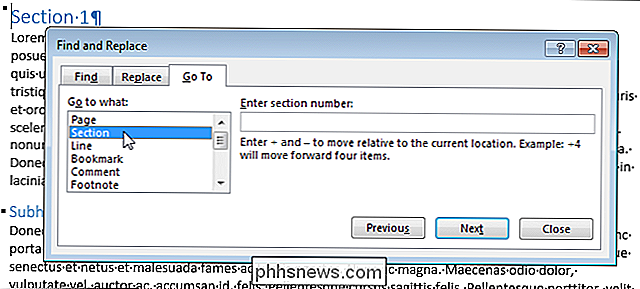
Pour sélectionner tout le contenu de la section courante, cliquez sur "Suivant".
NOTE: N'inscrivez rien dans la case "Entrer le numéro de section".
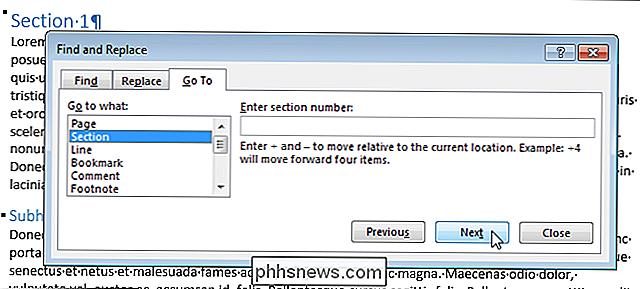
La section entière est sélectionnée, mais la boîte de dialogue "Rechercher et remplacer" reste ouverte. Cliquez sur "Fermer" pour le fermer.
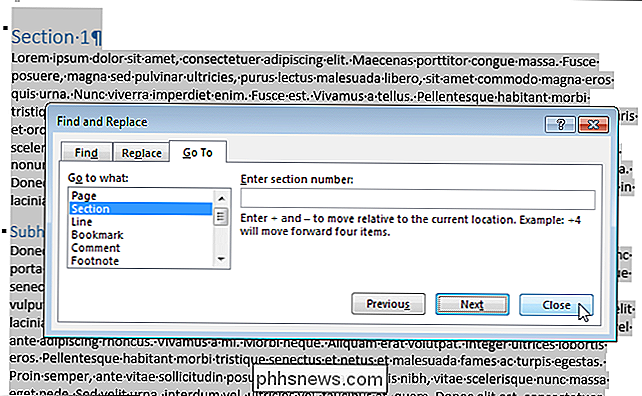
Cette procédure ne fonctionne pas lors de la sélection de la dernière section d'un document ou de la sélection d'un document entier lorsqu'il n'y a qu'une section dans le document. Si vous voulez sélectionner le document entier, appuyez simplement sur "Ctrl + A".

Pouvez-vous utiliser plusieurs profils dans Google Chrome en même temps?
Cela peut devenir frustrant si vous devez constamment vous déconnecter d'un compte et en ouvrir un autre tout au long de la journée accéder et utiliser les multiples services en ligne qui sont liés aux deux. Dans cet esprit, le post de questions-réponses SuperUser d'aujourd'hui fournit des conseils utiles à un lecteur frustré.

Pourquoi la durée de vie de la batterie des smartphones est-elle si mauvaise?
Les téléphones se sont considérablement améliorés au cours des dix dernières années. Les smartphones modernes semblent être une technologie issue d'une civilisation extraterrestre lorsqu'ils sont placés à proximité des téléphones portables d'origine. Mais la vie de la batterie ne s'est pas améliorée.



